Видеото взето по телефона, не винаги е възможно да се погледне на компютъра, тъй като се намира в неправилен ъгъл. Например, искате да се премахнат в много събития, като е възможно и се обърна телефона хоризонтално, да го отворите на компютър или лаптоп, ще видите, че то се е превърнало 90 градуса. Fix е възможно с помощта на програмите за трети страни за монтаж на видео, които не се различават по трудност. Можете също така да включите файл в плейъра, ако имате нужда да я отново запази в новата ротация. В тази статия ще намерите два начина да се превърне вашето видео на вашия компютър. Вие ще изберете най-подходящите и да ги използва през цялото време.
Как да превърнем видео на компютъра, докато гледате
Тази опция е подходяща, ако използвате видео само за лична гледане и не искате да изтеглите програми на трети страни, за да го монтирате в десния ъгъл. Можете просто да разгърне файла в плейъра, свалете го и го затворете. С нов изглед, отново ще трябва да го включите.
- Най-добре е за много известни VLC плейър, който се разпространява напълно безплатно. Отиди на длъжностното лице сайт и натиснете бутона "Load VLC".

- Инсталиране на програмата няма да доведе до проблеми с вас, вие само трябва постоянно да натиснете "ОК" и "да продължи." Това е прост играч, така че инсталацията ще продължи няколко секунди.
- Сега намери видеото, което искате да видите. Кликнете с десния бутон върху него и изберете "Open използване" от дневния ред, да намерите и кликнете върху низ VLC Media Player.

- Сложете възпроизвеждането на спирка. Кликнете върху раздела Инструменти в горната част на програмата. Първият низ ще бъде "ефекти и филтри".

- Малък прозорец ще ви помогне да разгърне видеото. Отидете на "видео ефекти" в раздела, а след това да се "Геометрия".
- Тук трябва да се спомене, че в квадратчето "Rotate".

- Помислете за това колко трябва да се превърне видеото, за да го направи вместо вас. Изберете тази стойност от падащия списък.
- Ти си наляво, за да кликнете върху "близо".

- Ако сте объркани с избор на въртене, винаги можете да отидете на това меню отново и промените своя избор. Вие гледате видеоклипа в правилната позиция, но с новата я стартирате всички настройки се събират.

Как да превърнем видео на компютър чрез Avidemux
- За да се промени завинаги позицията на видео файла, ще трябва да изтеглите един от най-простите видео редактиране на програмите. Тя може да бъде Pinnacle, Windows Movie Maker, Avidemux. Най-новия софтуер се разпространява безплатно, можете да го изтеглите чрез препратка. https://sourceforge.net.
- Изтеглянето ще започне автоматично, веднага след като кликнете върху връзката по-горе.
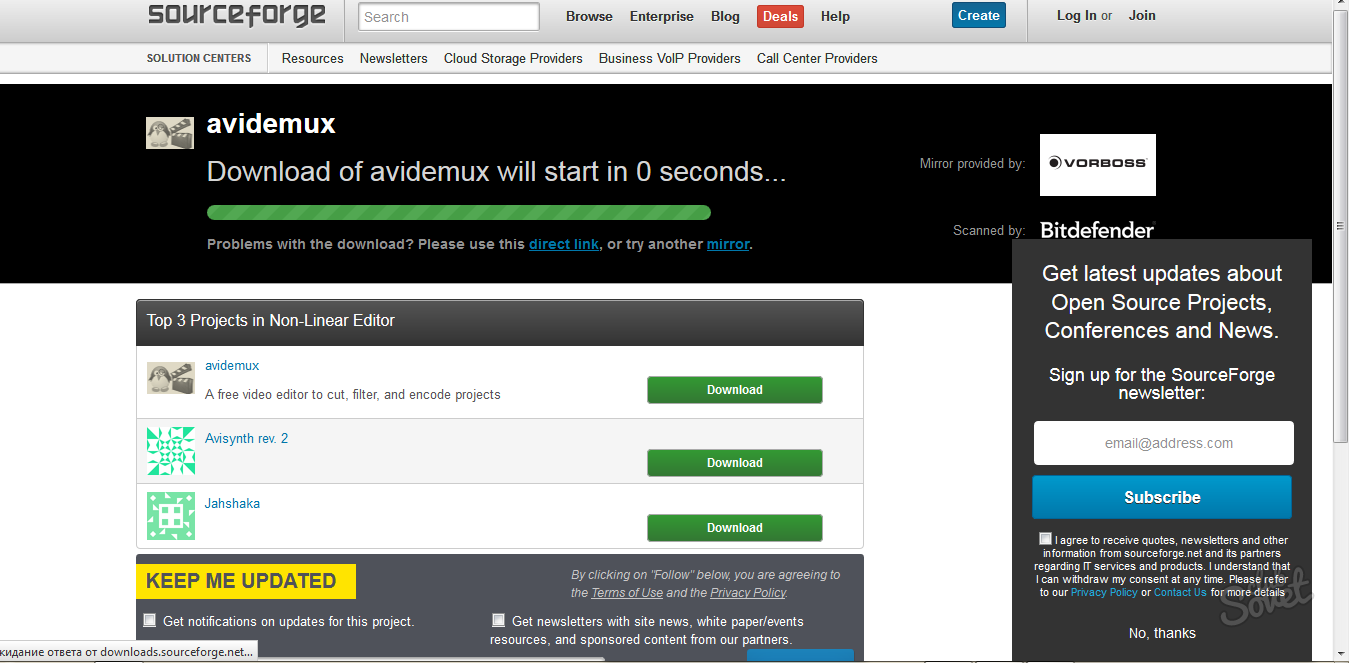
- Отворете изтегления файл и да го инсталирате. Процесът ще отнеме няколко минути и няма да има нищо необичайно в това или комплекс.

- Отворете инсталирана програмата. За да се сложи тук вашето видео. Кликнете върху раздела "Файл", след това "Open".
- Намерете сред папките видеоклипа, който искате да се обърнат и да го изберат.

- На първо място, трябва да зададете на кодека. Без него, няма да можете да редактирате клипа. В секцията "Видео изход" от лявата страна на екрана, променете стойността "Copy" на "MPEG4 (* 264)."

- Сега "Филтри" в раздела ще станат достъпни. Кликнете върху мишката си.

- Отваря се малък филтър и настройки прозорец. Имате нужда от раздел "Rotate" - това е началото на видеото.

- Натиснете два пъти в тази стойност, за да отворите своя прозорец. Помислете как точно трябва да се разположи на видеото.
- Изберете стойност от списъка и затворете прозореца.

- Ако искате да видите какво можете да успее, трябва само да кликнете върху бутона "Преглед". Ако подредите всичко, затворите раздела.

- Остава да спаси вашето видео в нова форма с ревизирана въртене.
- Кликнете върху раздела "Файл" и след това "Save". Изберете директорията на запис на файлове. Сега вашето видео е разположена в правилната посока завинаги.































